Dalam dunia bisnis yang semakin digital ini, pemasaran melalui email menjadi salah satu alat yang efektif untuk berinteraksi dengan pelanggan dan membangun hubungan yang kuat.
Melalui sistem clickERP, kamu dapat membuat email marketing dengan cara yang mudah melalui. Untuk detail panduannya, silahkan simak artikel ini sampai selesai ya!
Cara Membuat Email Marketing
Disini posisikan diri kamu sebagai seorang CRM specialist, dan ikuti langkah demi langkah pada panduan berikut ini.
1. Pastikan kamu sudah Log In ke dalam sistem clickERP ya, lalu kamu buka menu Email Marketing.
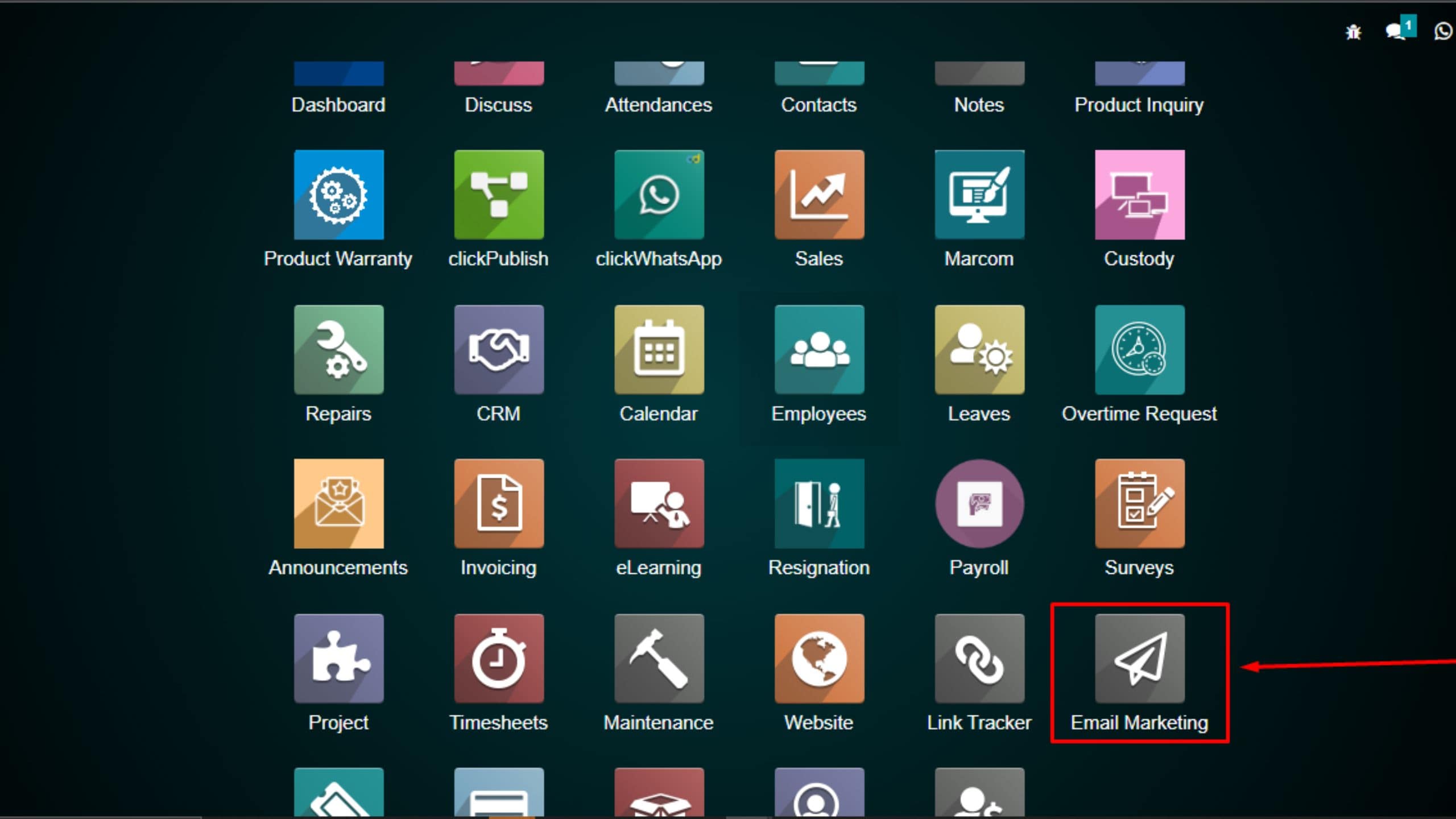
2. Setelah masuk kedalam menu email marketing, untuk tampilan defaultnya secara otomatis akan tampil daftar email yang sudah terbuat. Untuk membuat email marketing kamu bisa klik tombol CREATE/BUAT yang ada di pojok kanan bawah halaman.
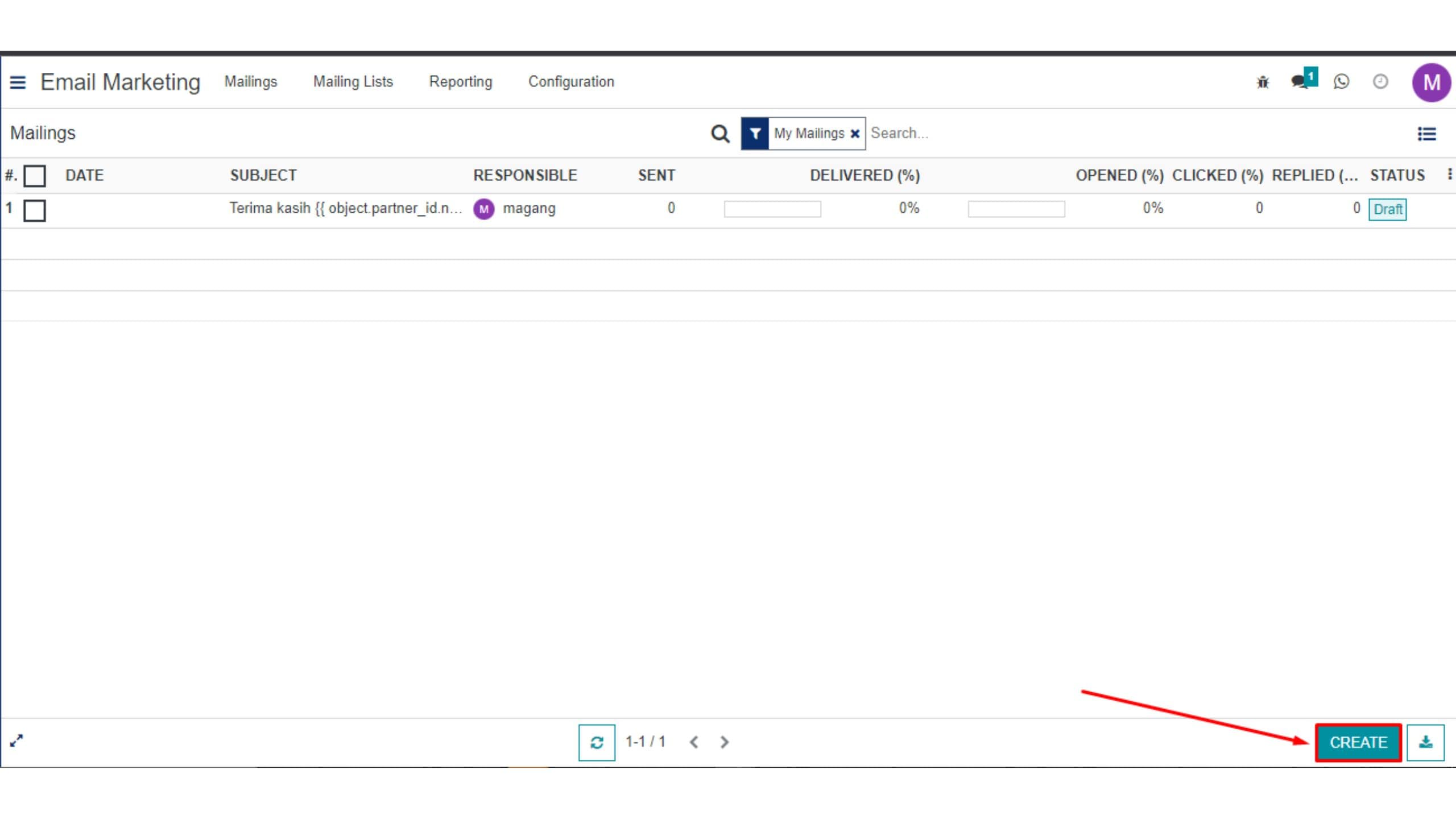
3. Pada halaman email marketing, silahkan kamu isi dan lengkapi bagian dihalaman tersebut seperti :
- Subject : ini bisa kamu isi dengan judul email yang akan kamu kirim. Contohnya, kamu akan membuat email marketing untuk para customer yang sudah pernah melakukan pembelian di JVM. Maka dibagian subject dapat diisi dengan contoh kalimat “Terima kasih sudah melakukan pembelian produk AMTAST”
- Recipients : di isi siapa yang akan menerima email marketing ini? kamu bisa pilih opsi database yang sudah tersedia seperti :
- Applicant : berisi database terkait data pelamar yang tercatat di menu recruitment.
- Contact : berisi database terkait data contact yang ada di sistem clickERP
- Event Registration : berisi database pendaftaran acara
- Mailing Contact : berisi database terkait dengan kontak email
- Sales Order : berisi database yang berkaitan dengan data penjualan
- Lead/Opportunity : berisi database yang di ambil dari data Lead/Opportunity
- Mailing List : berisi database yang diambil dari data email marketing yang sudah dibuat daftar sebelumnya (Ambil dari data milis.
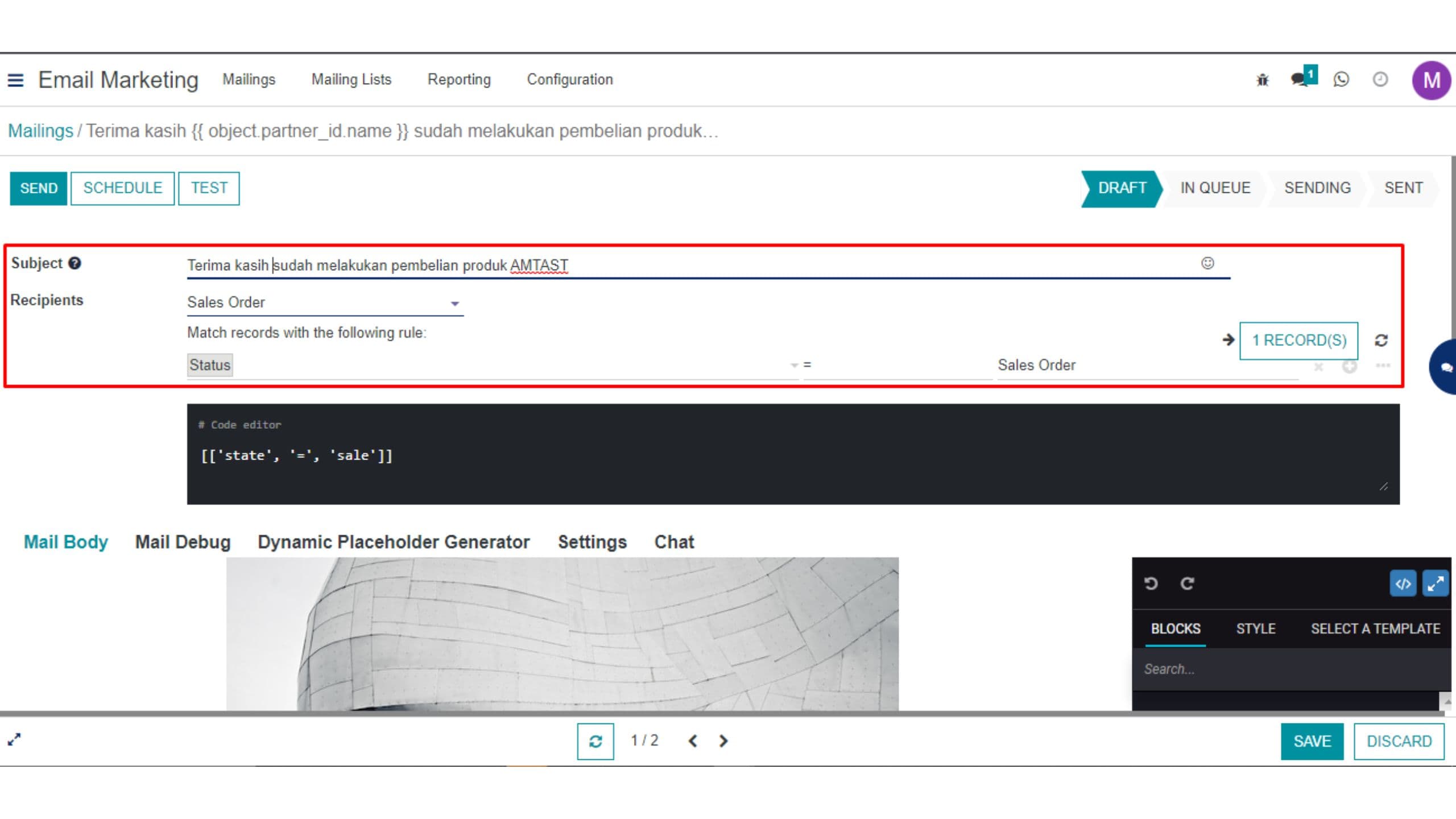
Jika dibagian recipients/penerima kamu memilih opsi applicant, contanct, event registration, sales order, lead/opportunity, maka kamu dapat memanfaatkan fitur filter database yang dapat digunakan untuk menarik database menjadi lebih spesifik.
Namun jika dibagian recipients/penerima di set dengan opsi mailing list, maka akan tampil field tambahan yaitu field “Select Mailing Lists” yang bisa kamu isi dengan opsi daftar mailing list yang sudah terbuat.
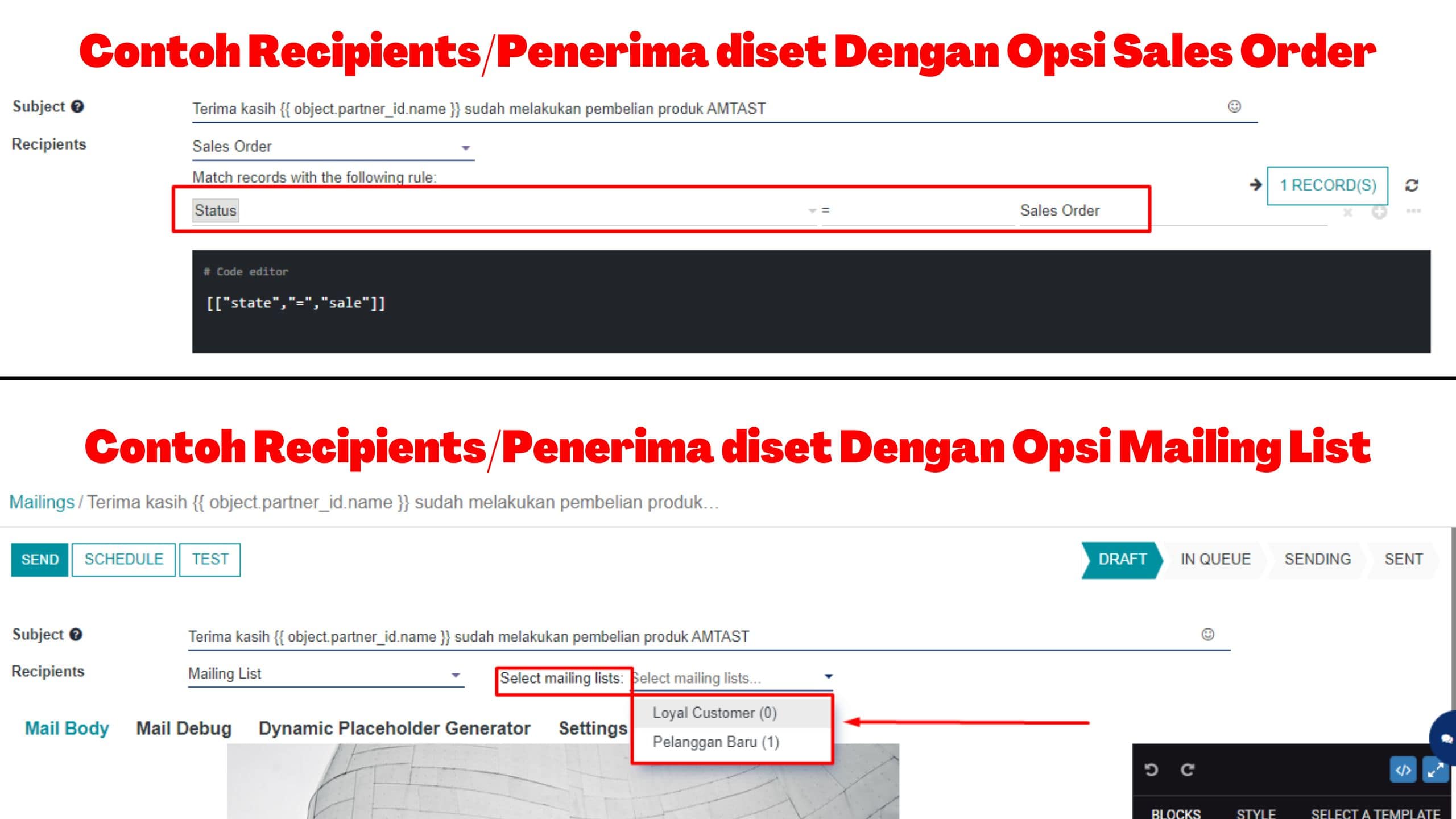
4. Kemudian atur bagian MAIL BODY, disini kamu bisa mengatur atau mengedit isi email yang akan dikirim kepada penerima. Untuk memformat pesan, kamu bisa memanfaatkan customize template yang telah disediakan dengan drag and drop pada elemen yang sudah tersedia.
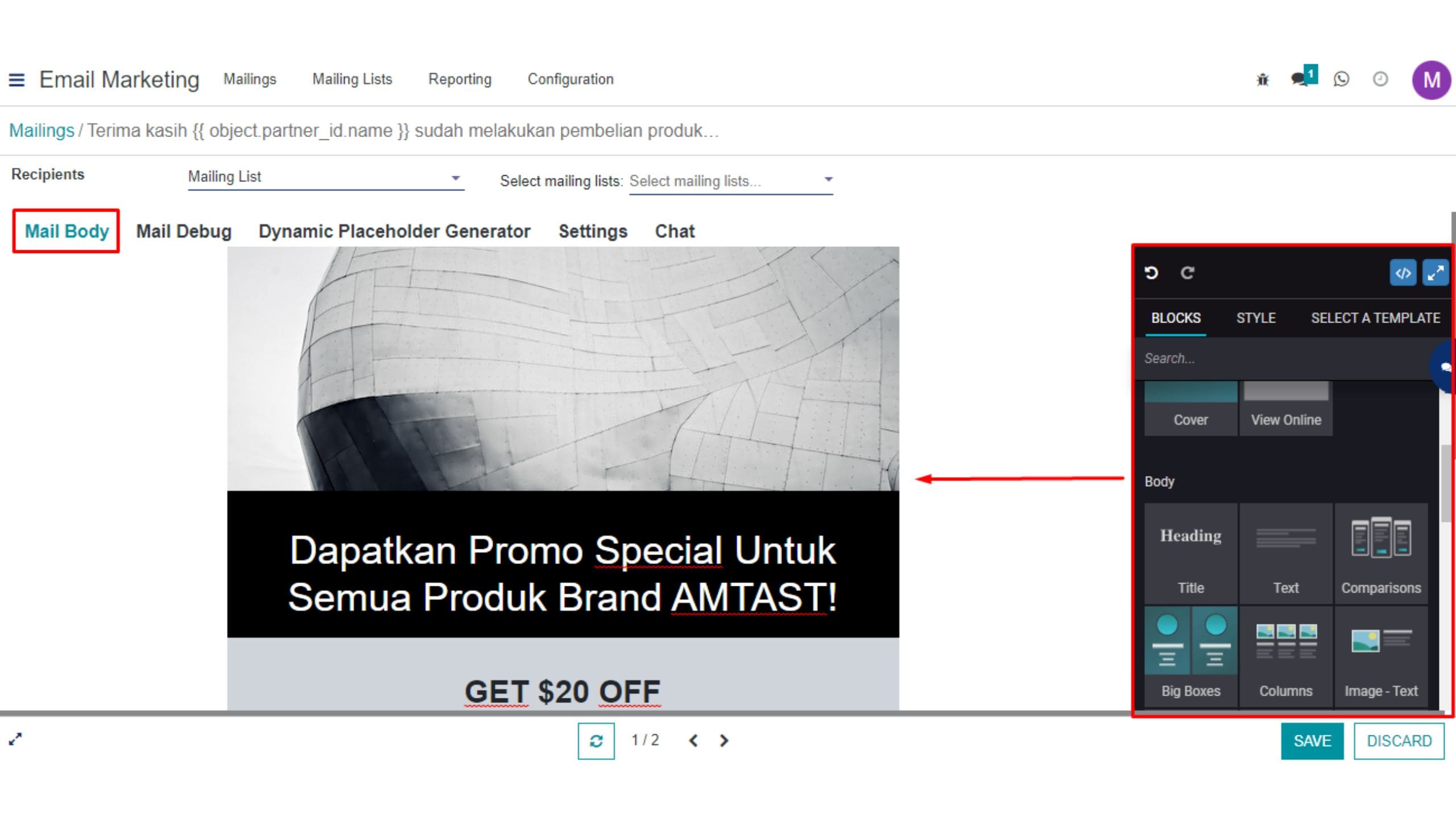
5 . Lalu pada tab “Dynamic Placeholder Generator” teman-teman bisa memanfaatkan fitur ini untuk menyisipkan informasi secara dinamis pada email marketing dengan menggenerate variabel seperti nama customer, title customer, dll. Untuk penjelasan selengkapnya mengenai Dynamic Placeholder Generator, teman-teman bisa cek pada artikel “Cara Memanfaatkan Dynamic Placeholder Generator“.
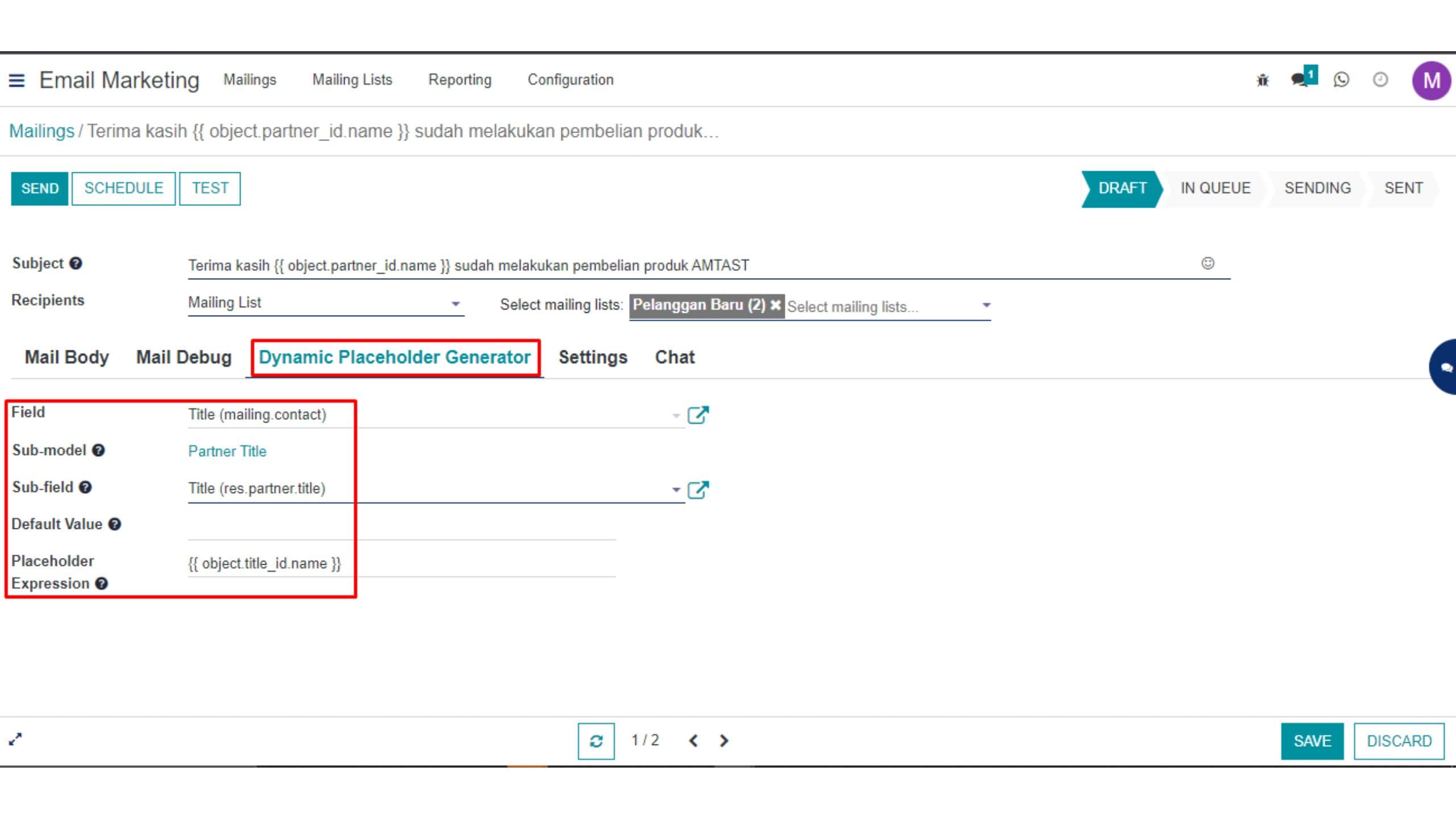
6. Kemudian di bagian “Setting” teman-teman bisa memberikan kontrol dan konfigurasi yang diperlukan untuk mengelola kampanye email, serta mengoptimalkan pengiriman email dalam clickERP.
- Preview Text : di isi kalimat pratinjau yang menarik agar dapat mendorong penerimanya untuk membuka email tersebut
- Responsible : orang yg bertanggung jawab untuk pengiriman email ini
- Send from : email akan dikirim lewat alamat email ini
- Reply to : email yang akan digunakan jika ada customer yang membalas
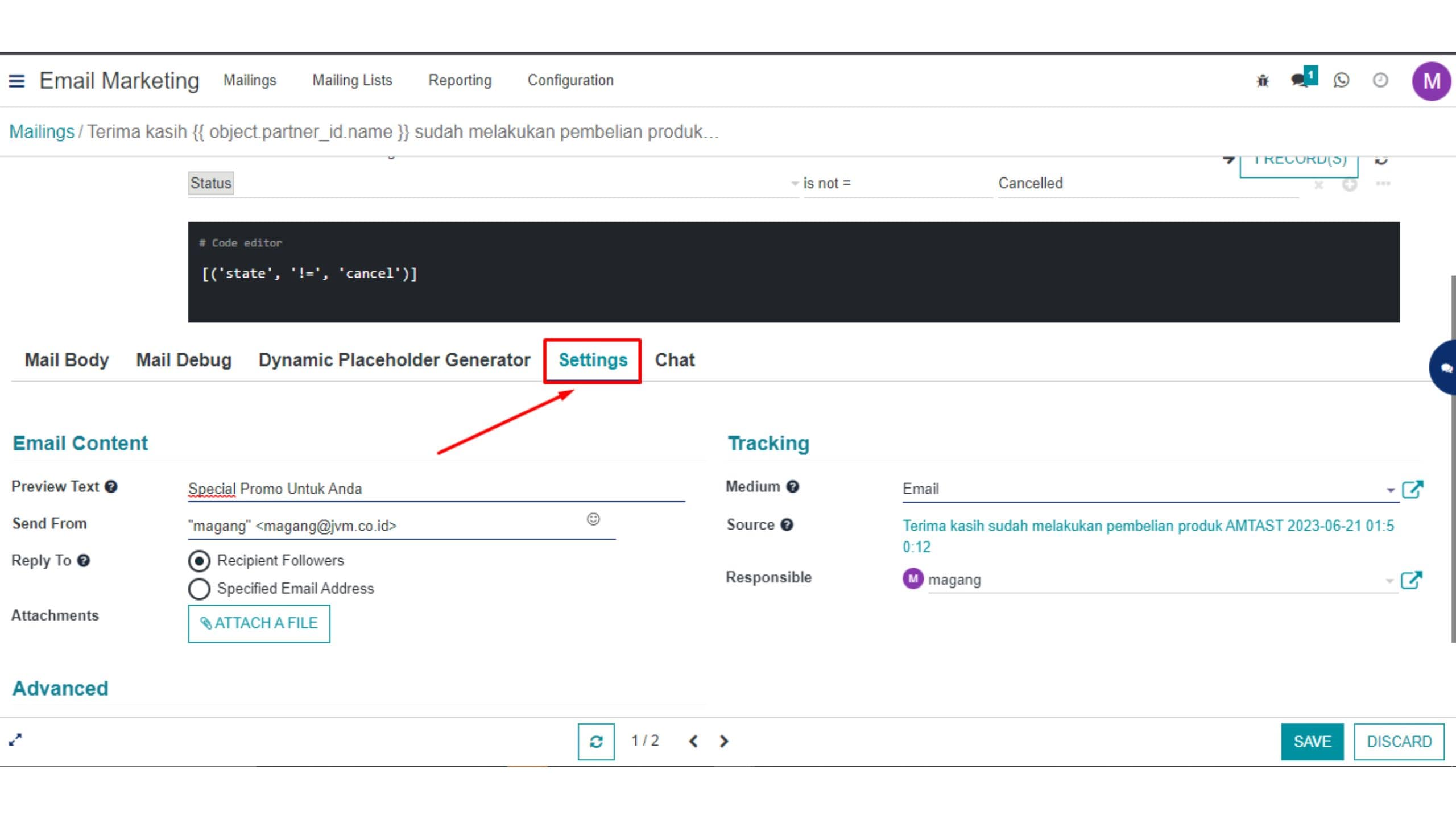
7. Jika sudah, kamu bisa menyimpan dengan klik tombol SAVE.
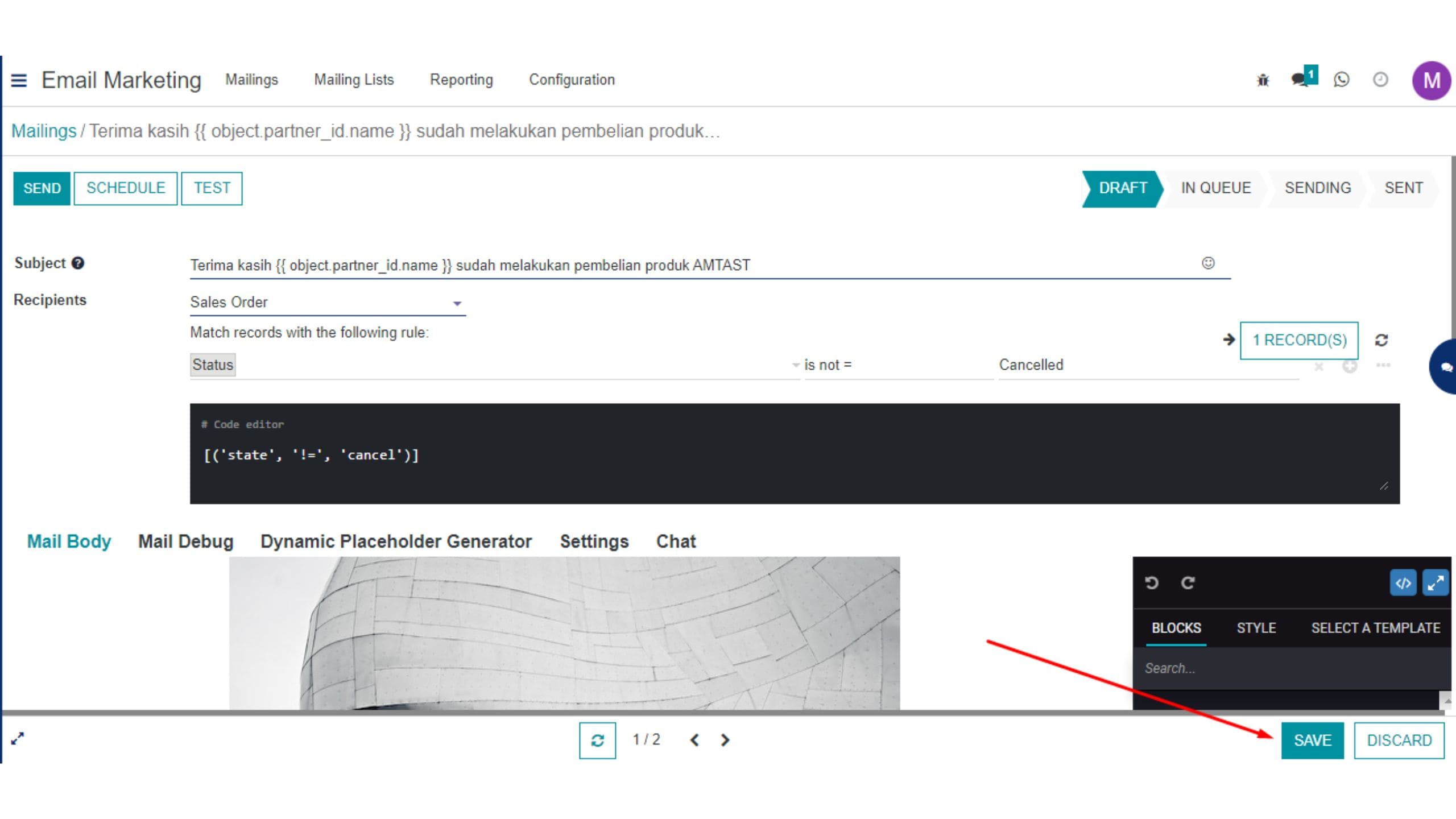
8. Sebelum mengirim email marketing tersebut ke pada penerima, kamu dapat melakukan testing dulu dengan cara klik tombol TEST, dan akan dikirim ke satu email yang kamu set untuk menjadi penerima dari testing tersebut.
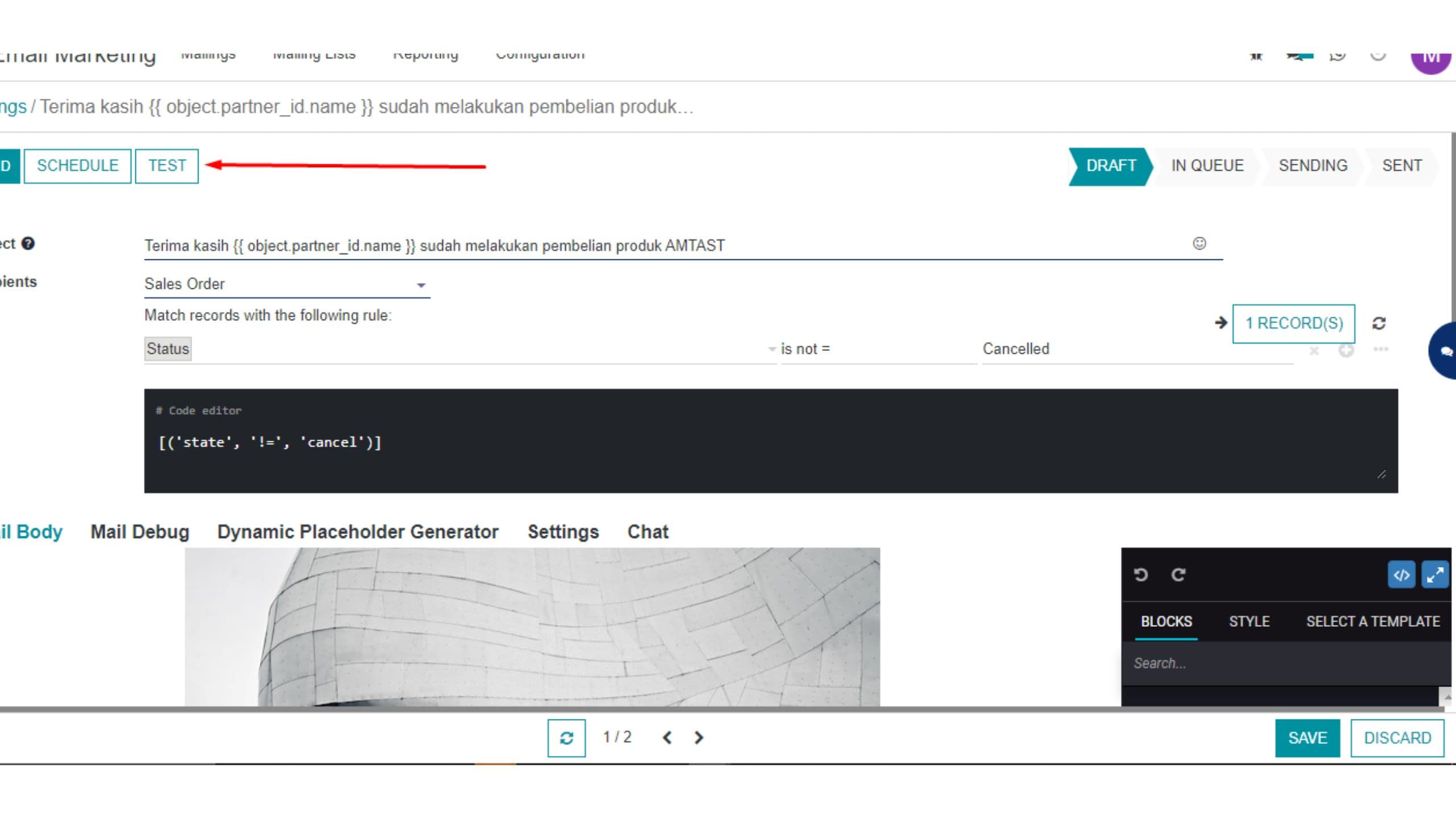
9. Kemudian jika kamu ingin mengirim emal tersebut maka tinggal klik tombol SEND. Namun jika email tersebut ingin dijadwalkan untuk waktu tertentu, silahkan klik tombol SCHEDULE.
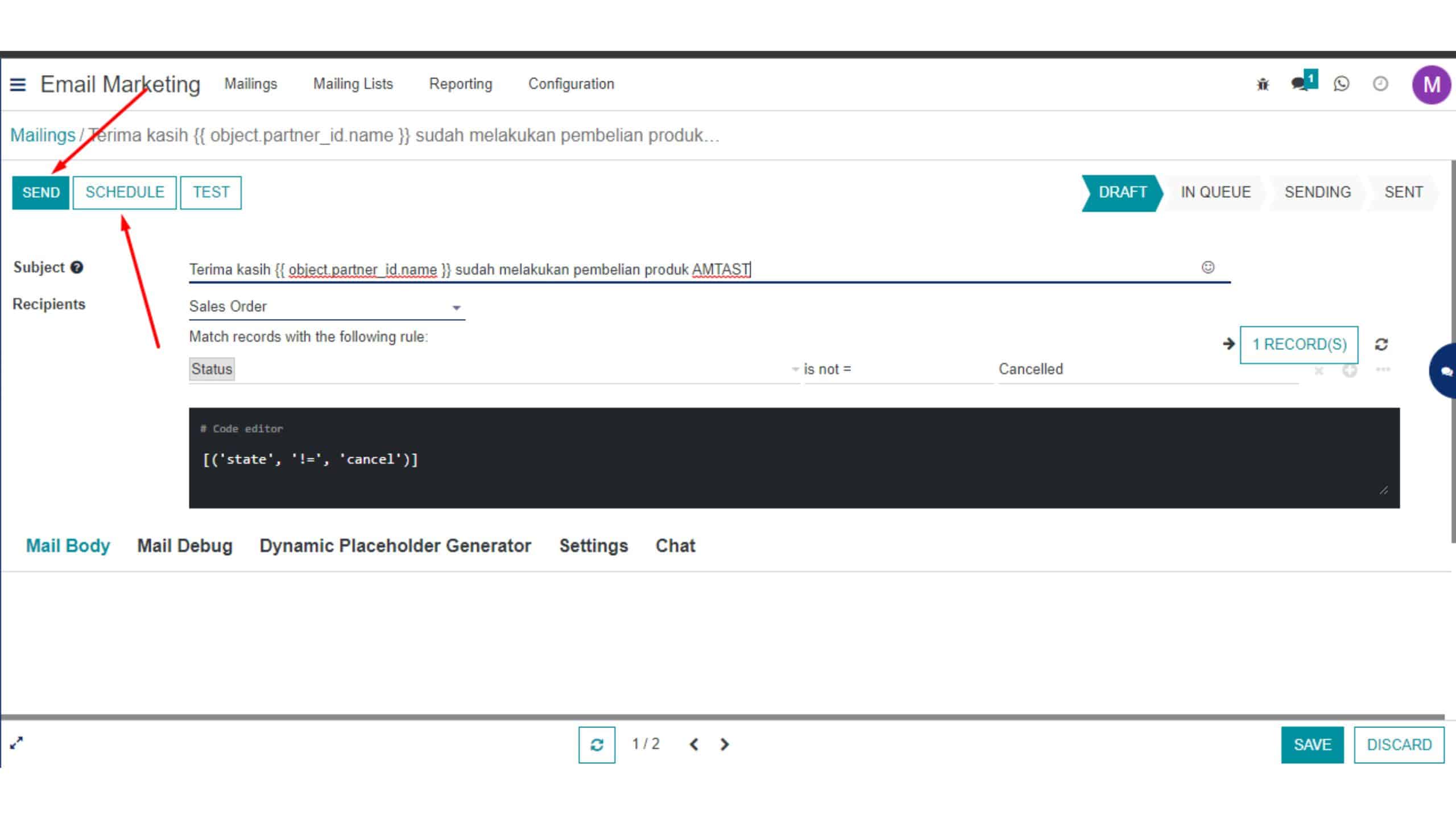
Lalu nanti tinggal atur waktunya saja. Jangan lupa klik SCHEDULE jika sudah mengatur waktu penjadwalan tersebut.
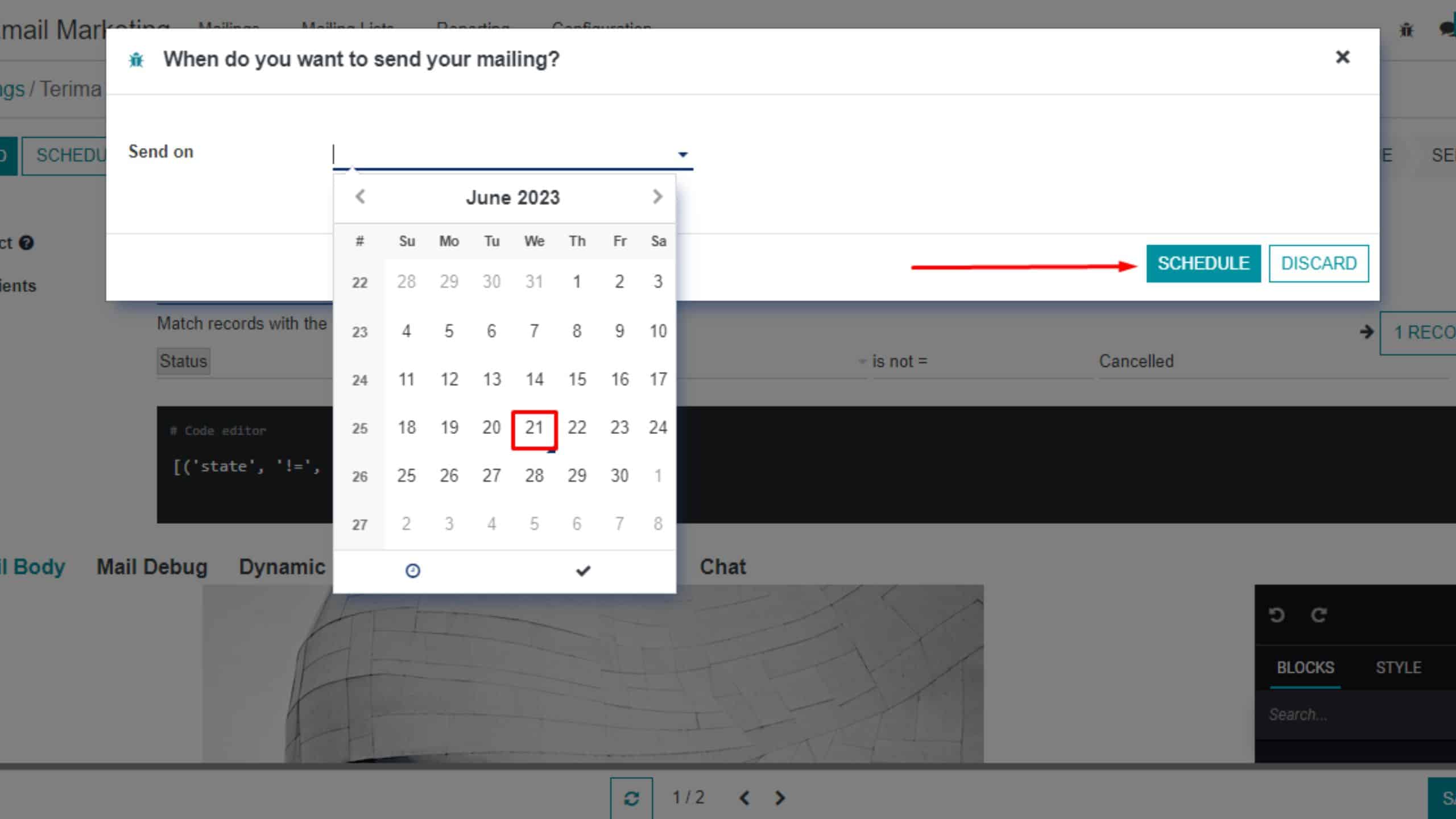
Sekian untuk artikel Cara Membuat, Menjadwalkan, dan Mengirim Email Marketing. Semoga dapat membantu teman-teman JVM dalam bekerja dan berkarya.
Untuk menambah informasi terkait clickERP, teman-teman juga dapat membaca artikel lainnya pada Jagokomputer.com. Boleh juga di share untuk teman sebelahnya, siapa tahu juga membutuhkan. Ingat, sharing is caring.
Sampai ketemu lagi di panduan Jagopedia lainnya yang sudah ditulis dengan penuh dedikasi untuk JVM dari tim kami di Jagokomputer.




0 Komentar